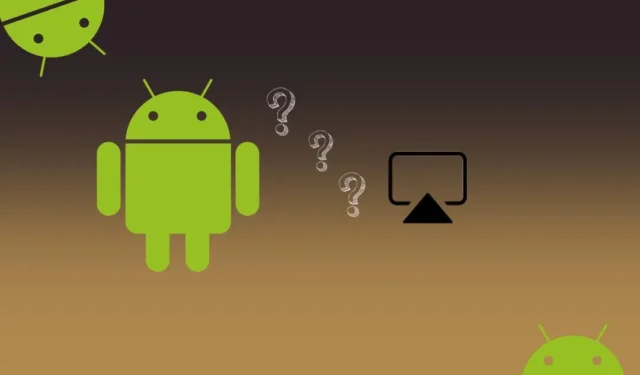
Как пользователь iPhone, вы должны использовать AirPlay хотя бы один раз, если не больше. А после перехода на Samsung или любой другой телефон Android вы можете задаться вопросом, есть ли на телефонах Android эквивалент AirPlay. К счастью, есть. Для неосведомленных: AirPlay — это протокол, который позволяет передавать или дублировать видео или аудио между устройствами Apple и некоторыми телевизорами по беспроводной сети. Например, вы можете транслировать видео с вашего iPhone на телевизор. Все, что вам нужно сделать, это коснуться значка AirPlay на вашем iPhone и выбрать устройство, на котором вы хотите транслировать. Давайте узнаем, что такое эквивалент AirPlay для Android и как его использовать.
1. В ролях
Лучшим аналогом AirPlay на телефонах Android является функция кастинга. Все телефоны Android по умолчанию поддерживают трансляцию. Будь то телефон от Google, OnePlus, Moto и т. д., все они поддерживают Chromecast. Единственное, что на разных телефонах он известен под разными именами, например, кастинг, скринкаст, зеркало и т. д. Но все они делают одно и то же, то есть позволяют передавать контент с телефона на телевизор.
Что касается телевизора, ваш телевизор должен иметь встроенную функцию Chromecast или к телевизору должно быть подключено устройство с поддержкой Chromecast, чтобы функция трансляции работала. К счастью, большинство новых смарт-телевизоров имеют встроенную функцию Chromecast.
Когда вы открываете поддерживаемые приложения, такие как YouTube, YouTube Music и т. д., вверху появляется кнопка Cast. Нажмите на него и выберите телевизор, чтобы транслировать на него контент со своего телефона. Как всегда, убедитесь, что оба устройства находятся в одной сети Wi-Fi. Помните, что при трансляции, как правило, транслируется контент только из определенного приложения, а не зеркально отображается на вашем телефоне, если только эта функция не называется зеркалированием на вашем телефоне.

На многих телефонах Android функция трансляции доступна в разделе Настройки > Подключенные устройства > Настройки подключения > Трансляция или Настройки > Подключение и усилитель; Совместное использование > Беспроводной дисплей > ВКЛ. Вы также найдете его ярлык в меню быстрой плитки.

2. Миркаст
Следующая альтернатива AirPlay на Android — функция Mircast. Miracast в основном позволяет отображать экран вашего телефона на большом дисплее, например телевизоре, по беспроводной сети. Это отличается от трансляции, при которой вы транслируете контент только из приложения, но здесь весь экран вашего телефона отображается на телевизоре. Как и ожидалось, телевизор должен поддерживать технологию Miracast. Чаще всего вы найдете его в телефонах Samsung Galaxy под названием Smart View и в других телефонах под названием Screen Mirroring.
Во многом это похоже на кастинг. Он работает «из коробки», и для его использования вам не нужны никакие дополнительные приложения или оборудование. Однако, в отличие от кастинга, стандарт Miracast поддерживается только некоторыми телефонами Android. Вы можете получить к нему доступ из того же места, что и при трансляции, если ваш телефон поддерживает эту функцию.
Интересный факт: Miracast также поддерживается Windows.
3. Умный просмотр на Samsung
Если у вас есть телефон Samsung Galaxy, эквивалентом AirPlay на нем является Smart View. Он использует технологию Miracast для потоковой передачи контента с вашего телефона Samsung Galaxy Android на большой дисплей, который может быть телевизором Samsung или стороннего производителя.
Перейдите в Настройки на телефоне Samsung Galaxy, а затем Подключенные устройства > Умный просмотр. Отобразится поддерживаемый телевизор. Нажмите на него, чтобы подключиться к нему.

Вы также найдете Smart View на панели быстрой плитки для более быстрого доступа. Кроме того, вы увидите значок Smart View (значок воспроизведения с двумя стрелками) в таких приложениях, как Галерея и других видеоприложениях.

Вы также можете использовать специальное приложение от Samsung, известное как SmartThings , для зеркалирования контента с телефона Android на телевизор.
4. Приложение Google Home
Приложение Google Home можно использовать для зеркального отображения вашего телефона Android на Google TV или телевизоре с поддержкой Chromecast. Откройте приложение Google Home и добавьте телевизор из раздела «Устройства». После добавления коснитесь телевизора и нажмите кнопку «Cast My Screen», чтобы отразить экран вашего телефона Android на телевизоре, точно так же, как функция зеркального отображения экрана в AirPlay.

Если трансляция через Google Home не работает, убедитесь, что вы используете одну и ту же сеть Wi-Fi, а также попробуйте использовать одну и ту же учетную запись Google на обоих устройствах.
5. Использование сторонних приложений
Как всегда, если что-то не поддерживается в телефонах Android, у вас будет стороннее приложение для этого. Поэтому, если вы не можете транслировать или зеркально отображать контент со своего телефона Android на телевизор, вам помогут сторонние приложения для кастинга. Это позволит вам как транслировать, так и зеркально отображать свой телефон, даже если вы не видите встроенную опцию на своем телефоне. Эти приложения также можно считать отличной альтернативой AirPlay на Android.
Вот некоторые из хороших приложений для кастинга:
Трансляция Android на другие устройства
Надеемся, вы поняли эквивалент AirPlay для Android. Прежде чем идти, узнайте, как транслировать Android на ПК с Windows, Linux и Chromebook.


Добавить комментарий